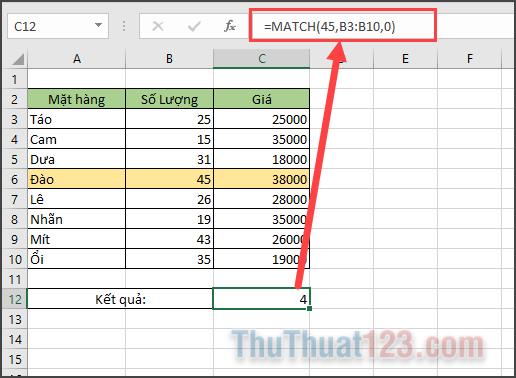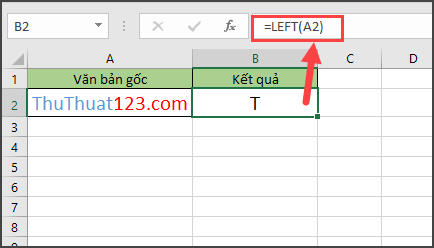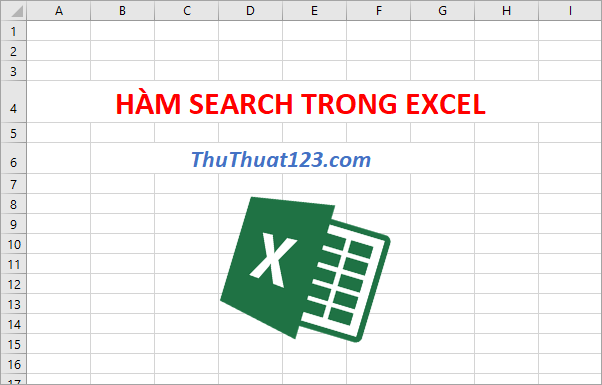Hàm ROUND trong Excel - Cách sử dụng hàm ROUND và ví dụ cụ thể
Khi chúng ta tính toán số liệu trong Excel chắc chắn không tránh khỏi việc kết quả trả về là số thập phân với nhiều con số sau dấu phẩy. Nếu để nghuyên như vậy thì nhìn bảng số liệu sẽ rất rối mắt, chính vì vậy chúng ta cần làm tròn số thập phân. Và để làm tròn số trong Excel chúng ta sẽ sử dụng hàm ROUND, hàm này có chức năng chính đó là làm trong số thập phân đến một số chữ số xác định. Vậy hàm ROUND sử dụng như thế nào, mời các bạn theo dõi bài viết sau đây của ThuThuat123.com.
CÁCH SỬ DỤNG HÀM ROUND TRONG EXCEL VÀ VÍ DỤ CỤ THỂ
1. Cú pháp hàm ROUND
=ROUND(number, num_digits)
Trong đó:
number: là số các bạn muốn làm tròn.
num_digits: là số chữ số các bạn muốn làm tròn.
Một số lưu ý:
- Nếu num_digits lớn hơn 0 (không), thì số được làm tròn tới số vị trí thập phân được chỉ định.
- Nếu num_digits bằng 0, thì số được làm tròn tới số nguyên gần nhất.
- Nếu num_digits nhỏ hơn 0, thì số được làm tròn sang bên trái dấu thập phân.
- Để luôn luôn làm tròn lên hãy dùng làm ROUNDUP.
- Để luôn luôn làm tròn xuống hãy dùng hàm ROUNDDOWN.
- Để làm tròn một số tới một bội số cụ thể (ví dụ, làm tròn tới 0,5 gần nhất), hãy dùng hàm MROUND.
2. Cách dùng và ví dụ cụ thể về hàm ROUND
Ví dụ: Để làm tròn bảng điểm dưới đây với 1 chữ số thập phân chúng ta sẽ dùng hàm:
=ROUND(C3,1)
Trong đó: C3 là ô chứa giá trị cần làm tròn, 1 là số chữ số thập phân sau dấu phẩy bạn muốn làm tròn. Và chúng ta sẽ đuộc kết quả như sau:
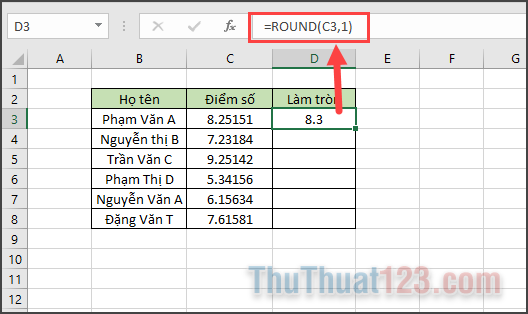
Copy công thức xuống các ô phía dưới chúng ta sẽ đuộc kết quả như hình:
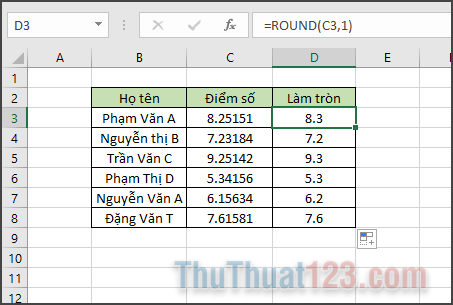
Trên đây là bài giới thiệu về hàm ROUND trong Excel, hhy vọng qua ví dụ cụ thể trên các bạn sẽ biết cách sử dụng hàm ROUND một cách thành thạo. Cảm ơn các bạn đã theo dõi bài viết.